Jak použít RamDisk v Mac OS X (a zrychlit tak počítač)
Každý pamětník klasické řady operačního systému Mac OS si pamatuje na paměťový RamDisk. Byl součástí operačního systému, byl násobně rychlejší než pevné disky a výrazně dokázal zrychlit práci s počítačem a náročnými aplikacemi. S přechodem na Mac OS X však Apple tuto funkci z operačního systému odstranil, přestože její užitečnost věkem nijak neztrácí. Pojďme se podívat, jak rozchodit RamDisk také v aktuálních verzích Mac OS X.
RamDisk je opravdu násobně rychlejší než pevný disk a jeho rychlost je z velké části limitována pouze rychlostí operační paměti. Na mém Mac mini první Intelí generace dosahuje rychlost čtení dat z RamDisku hodnot přesahující 850 MB/s. Pro srovnání rychlý disk WD Scorpio Black se 7 200 otáčkami za minutu dosahuje ve stejném počítači rychlostí „jen“ okolo 70 MB/s, tedy méně než desetkrát tolik.
Tento tip je funkční v Mac OS X verze 10.4 a vyšším.
Jak na to
- Otevřete webovou stránku mparrot.net a stáhněte aplikaci Espérance DV,
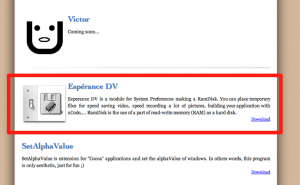
- po otevření staženého archivu dvakrát klikněte na instalátor Assistant.app,
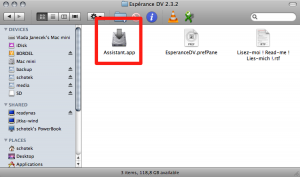
- z rozbalovací nabídky Installation (Instalace) vyberte položku Only for me (Pouze pro mne) a poté klikněte na tlačítko Install and quit this assistant (Nainstalovat a ukončit instalátor).
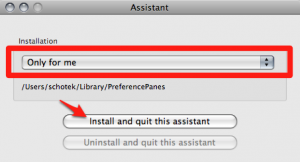
- Otevřete System Preferences (Předvolby systému) a klikněte na položku Esperance DV,
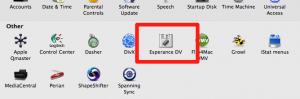
- v ovládacím panelu tažením z posuvník Capacity (Kapacita) nastavte, kolik paměti chcete RamDisku přiřadit. Zaškrtnutím položky Create on openning session (Vytvořit při vytvoření sezení) zajistíte, že se RamDisk objeví vždy po zapnutí počítače. Pokud jej nechcete vidět na ploše, zaškrtněte položku Hide RamDisk icon on Desktop (Skrýt ikonu RamDisku na ploše). Samotný RamDisk vytvořte kliknutím na tlačítko Create (Vytvořit).
Pokud chcete snadno zrychlit prohlížení webu v Safari, zaškrtněte první dvě položky ve spodní sekci. Tím přesunete všechny dočasné soubory prohlížeče na RamDisk, čímž jej nejen zrychlíte, ale i mírně prodloužíte výdrž MacBooku při práci na baterie. Podobného efektu dosáhnete i u ostatních webových prohlížečů tím, že jejich dočasné soubory na RamDisk přesunete.
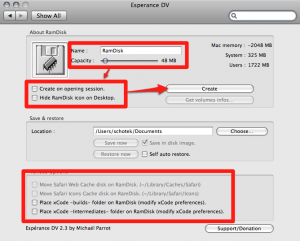
- Hotovo!
Vláďa Janeček: nechci moc zdržovat :) nevíte náhodou jak tomu bylo u PPC strojů dříve? Mám pocit že např. SWAP COP to uměl hodit na jakýkoliv svazek (má to jednoduché GUI s výběrem disku). Je možné že se dříve jádro načítalo jinak?
Je svatá pravda že pokud se odpojí za běhu takovej swap disk, nastane peklíčko :) vyřešil jsem to na power macu tak, že jsem FW kabel připevnil k uchuch skříve kompu a měl zastrčeno v záložním zdroji :D
Kooper: pokud si to ještě pamatuju dobře, změnilo se to od 10.4 bez ohledu na to, zda to bylo PPC nebo později Intel…
Kooper: pokud si to ještě pamatuju dobře, změnilo se to od 10.4 bez ohledu na to, zda to bylo PPC nebo později Intel…
Kooper: pokud si to ještě pamatuju dobře, změnilo se to od 10.4 bez ohledu na to, zda to bylo PPC nebo později Intel…
Vláďa Janeček: ááá, to bude ončo … po upgradu na 10.5 to přestalo fungovat a nedostal jsem se k tomu to rozchodit … no teď už nedostanu, díky Vám :)
Díky a hezký den, Kooper
Vláďa Janeček: ááá, to bude ončo … po upgradu na 10.5 to přestalo fungovat a nedostal jsem se k tomu to rozchodit … no teď už nedostanu, díky Vám :)
Díky a hezký den, Kooper
Vláďa Janeček: ááá, to bude ončo … po upgradu na 10.5 to přestalo fungovat a nedostal jsem se k tomu to rozchodit … no teď už nedostanu, díky Vám :)
Díky a hezký den, Kooper
Pingback: Jak zrychlit webové prohlížeče díky RamDisku
Skvělý tip. Dotaz – zkoušeli jste někdo hodit na RamDisk i cache Photoshopu? Pomohlo to?
Skvělý tip. Dotaz – zkoušeli jste někdo hodit na RamDisk i cache Photoshopu? Pomohlo to?
Skvělý tip. Dotaz – zkoušeli jste někdo hodit na RamDisk i cache Photoshopu? Pomohlo to?
Ramdisk je vynikající věc. Na PC jsem ho používal od počátku už na DOSu a pak ještě u win. U těch prvních byl ramdisk ještě součástí systému. na XP jsem musel sehnat Cenatek ramdisk a pohoda. Na indexy super věc. Velice mne potěšil tento tip. Ihned jsem instaloval. Kéž by šlo více programů alespoň temp hodit do ramdisku.
Ramdisk je vynikající věc. Na PC jsem ho používal od počátku už na DOSu a pak ještě u win. U těch prvních byl ramdisk ještě součástí systému. na XP jsem musel sehnat Cenatek ramdisk a pohoda. Na indexy super věc. Velice mne potěšil tento tip. Ihned jsem instaloval. Kéž by šlo více programů alespoň temp hodit do ramdisku.
Ramdisk je vynikající věc. Na PC jsem ho používal od počátku už na DOSu a pak ještě u win. U těch prvních byl ramdisk ještě součástí systému. na XP jsem musel sehnat Cenatek ramdisk a pohoda. Na indexy super věc. Velice mne potěšil tento tip. Ihned jsem instaloval. Kéž by šlo více programů alespoň temp hodit do ramdisku.
Díky za dobrý typ. Jen se chci zeptat….Mac memory mi ukazuje hodnotu 2048 MB, ale v Macu mám 4GB RAM. Je tato hodnota celkový počet RAM v počítači, nebo ukazuje něco jiného?
Díky za dobrý typ. Jen se chci zeptat….Mac memory mi ukazuje hodnotu 2048 MB, ale v Macu mám 4GB RAM. Je tato hodnota celkový počet RAM v počítači, nebo ukazuje něco jiného?
Díky za dobrý typ. Jen se chci zeptat….Mac memory mi ukazuje hodnotu 2048 MB, ale v Macu mám 4GB RAM. Je tato hodnota celkový počet RAM v počítači, nebo ukazuje něco jiného?
steip: jen pro pořádek: kde vám „Mac memory“ ukazuje tuto hodnotu?
steip: jen pro pořádek: kde vám „Mac memory“ ukazuje tuto hodnotu?
steip: jen pro pořádek: kde vám „Mac memory“ ukazuje tuto hodnotu?
V okne aplikace (vas posledni screen v clanku. V pravo nahore) NAvic (v tom samem okne) vubec nepozoruji narust hodnoty u polozky „Utilization“ . Ta je stale na 23 MB. No a konecne ve slozce kde by mela byt ukladana cache ze Safari je stale prazdno. Neco je spatne.
V okne aplikace (vas posledni screen v clanku. V pravo nahore) NAvic (v tom samem okne) vubec nepozoruji narust hodnoty u polozky „Utilization“ . Ta je stale na 23 MB. No a konecne ve slozce kde by mela byt ukladana cache ze Safari je stale prazdno. Neco je spatne.
V okne aplikace (vas posledni screen v clanku. V pravo nahore) NAvic (v tom samem okne) vubec nepozoruji narust hodnoty u polozky „Utilization“ . Ta je stale na 23 MB. No a konecne ve slozce kde by mela byt ukladana cache ze Safari je stale prazdno. Neco je spatne.
steip: ale jistě, to je normální. Distrubuční Darwiní kernel v Mac OS X nedokáže alokovat pro ramdisk více než 2 GB (stejně jako výchozí nastavení v Ubuntu omezuje velikost RamDisku na 512 MB) – tudíž je zde vidět maximální alokovatelná velikost paměti z pohledu jádra, které ramdisk řeší (esprance DV je pouze konfigurátor vestavěné funkce kernelu).
Přesunutí Safari Cache funguje správně ve verzi 3.2.2, verze 4 (pokud ji používáte) má v práci s diskovou pamětí stále neopravený bug a funguje to v ní jak noty na buben (tedy někdy jo, nekdy ne). Pokud tedy nepřesunete na RamDisk jiná data, je pochopitelné, že nenarůstá Utilizace….
steip: ale jistě, to je normální. Distrubuční Darwiní kernel v Mac OS X nedokáže alokovat pro ramdisk více než 2 GB (stejně jako výchozí nastavení v Ubuntu omezuje velikost RamDisku na 512 MB) – tudíž je zde vidět maximální alokovatelná velikost paměti z pohledu jádra, které ramdisk řeší (esprance DV je pouze konfigurátor vestavěné funkce kernelu).
Přesunutí Safari Cache funguje správně ve verzi 3.2.2, verze 4 (pokud ji používáte) má v práci s diskovou pamětí stále neopravený bug a funguje to v ní jak noty na buben (tedy někdy jo, nekdy ne). Pokud tedy nepřesunete na RamDisk jiná data, je pochopitelné, že nenarůstá Utilizace….
steip: ale jistě, to je normální. Distrubuční Darwiní kernel v Mac OS X nedokáže alokovat pro ramdisk více než 2 GB (stejně jako výchozí nastavení v Ubuntu omezuje velikost RamDisku na 512 MB) – tudíž je zde vidět maximální alokovatelná velikost paměti z pohledu jádra, které ramdisk řeší (esprance DV je pouze konfigurátor vestavěné funkce kernelu).
Přesunutí Safari Cache funguje správně ve verzi 3.2.2, verze 4 (pokud ji používáte) má v práci s diskovou pamětí stále neopravený bug a funguje to v ní jak noty na buben (tedy někdy jo, nekdy ne). Pokud tedy nepřesunete na RamDisk jiná data, je pochopitelné, že nenarůstá Utilizace….
diky za vysvetleni.
diky za vysvetleni.
diky za vysvetleni.
steip: není zač – když můžu, pomůžu :)
steip: není zač – když můžu, pomůžu :)
steip: není zač – když můžu, pomůžu :)
asi jsem to vůbec nepochopil. To musím na RAM disk přesunout nějaké soubory nebo programy, aby mi fungoval?
asi jsem to vůbec nepochopil. To musím na RAM disk přesunout nějaké soubory nebo programy, aby mi fungoval?
asi jsem to vůbec nepochopil. To musím na RAM disk přesunout nějaké soubory nebo programy, aby mi fungoval?
hans: RamDIsk je jako kterýkoli jiný disk, jen je vytvořený v paměti. Tudíž abyste jej mohli používat, musíte na něm nějaká data mít. Je to stejné, jako když do počítače zasunete USB flashdisk – v systému jej vidíte, ale než na něj přesunete data, k ničemu vám není.
Je zde jen jedna nevýhoda: po restartu počítače budou věci uložené na RamDIsk smazány – z tohoto důvodu se hodí jako superrychlý disk pro dočasná data….
hans: RamDIsk je jako kterýkoli jiný disk, jen je vytvořený v paměti. Tudíž abyste jej mohli používat, musíte na něm nějaká data mít. Je to stejné, jako když do počítače zasunete USB flashdisk – v systému jej vidíte, ale než na něj přesunete data, k ničemu vám není.
Je zde jen jedna nevýhoda: po restartu počítače budou věci uložené na RamDIsk smazány – z tohoto důvodu se hodí jako superrychlý disk pro dočasná data….
hans: RamDIsk je jako kterýkoli jiný disk, jen je vytvořený v paměti. Tudíž abyste jej mohli používat, musíte na něm nějaká data mít. Je to stejné, jako když do počítače zasunete USB flashdisk – v systému jej vidíte, ale než na něj přesunete data, k ničemu vám není.
Je zde jen jedna nevýhoda: po restartu počítače budou věci uložené na RamDIsk smazány – z tohoto důvodu se hodí jako superrychlý disk pro dočasná data….
díky za odpověď
díky za odpověď
díky za odpověď
hans: od toho jsem tu :)
hans: od toho jsem tu :)
hans: od toho jsem tu :)
Díky moc díky zezačátku jsem se na to díval tak něják že to asi instalovat nebudu teď jsem to skusil a Safari je o moc rychlejší úžasný tip a ještě jednou díííííííky :P
Díky moc díky zezačátku jsem se na to díval tak něják že to asi instalovat nebudu teď jsem to skusil a Safari je o moc rychlejší úžasný tip a ještě jednou díííííííky :P
Díky moc díky zezačátku jsem se na to díval tak něják že to asi instalovat nebudu teď jsem to skusil a Safari je o moc rychlejší úžasný tip a ještě jednou díííííííky :P
Stačí použít – „AUTOMATOR“ (a 64 MB „RAM Disk“ je hotov, hodnota ve 2. řádku) :
set VolumeName to „RAM“
set SizeInMB to 64
set NumSectors to ((2 * 1024 * SizeInMB))
set DeviceName to do shell script „hdid -nomount ram://“ & NumSectors
do shell script „diskutil eraseVolume HFS+ RAM “ & DeviceName
AGiNiGA: ano, ono ostatně Esperance DV to nedělá jinak, jen v uživatelsky přívětivěnší formě :
AGiNiGA: ano, ono ostatně Esperance DV to nedělá jinak, jen v uživatelsky přívětivěnší formě :
Stačí použít – „AUTOMATOR“ (a 64 MB „RAM Disk“ je hotov, hodnota ve 2. řádku) :
set VolumeName to „RAM“
set SizeInMB to 64
set NumSectors to ((2 * 1024 * SizeInMB))
set DeviceName to do shell script „hdid -nomount ram://“ & NumSectors
do shell script „diskutil eraseVolume HFS+ RAM “ & DeviceName
Stačí použít – „AUTOMATOR“ (a 64 MB „RAM Disk“ je hotov, hodnota ve 2. řádku) :
set VolumeName to „RAM“
set SizeInMB to 64
set NumSectors to ((2 * 1024 * SizeInMB))
set DeviceName to do shell script „hdid -nomount ram://“ & NumSectors
do shell script „diskutil eraseVolume HFS+ RAM “ & DeviceName
AGiNiGA: ano, ono ostatně Esperance DV to nedělá jinak, jen v uživatelsky přívětivěnší formě :